Kako omogućiti ili onemogućiti način rada tableta u sustavu Windows 10
Windows 10 nije samo operativni sustav koji je dizajniran isključivo za stolna i prijenosna računala. Ljudi u Microsoftu(Microsoft) su se pobrinuli da dodaju značajke koje mogu transformirati OS u nešto što može dobro raditi na sustavu tablet računala.
Ova se značajka naziva Tablet Mode , a korisnici je mogu omogućiti i onemogućiti u bilo kojem trenutku, čak i ako ne koriste tablet. To je super značajka, bez sumnje, ali ne znaju svi korisnici sustava Windows 10 kako je uključiti i isključiti kad god žele.
Omogućite ili onemogućite način rada tableta(Tablet Mode) u sustavu Windows 10(Windows 10)
Srećom, koristit ćemo ovaj članak da objasnimo kako omogućiti i onemogućiti način rada tableta(Tablet Mode) kad god poželite. Izvođenje je vrlo jednostavno, barem s naše točke gledišta, pa nam javite u komentarima ako su se pojavili problemi.
- Otvorite izbornik Postavke
- Idite na Sustav
- Odaberite Tablet s popisa
- Promijenite dodatne postavke tableta
Razgovarajmo o ovoj temi detaljnije, hoćemo li?
1] Otvorite izbornik Postavke

Prvo što ćete htjeti učiniti je pokrenuti izbornik Postavke odabirom Windows key + I I. Kada se pojavi prozor Postavke(Settings) , trebali biste vidjeti više od desetak opcija koje možete izabrati, ali danas će samo jedna imati prednost.
2] Idite na Sustav
U nastavku, kliknite na Sustav(System) . To je prva opcija s popisa, pa je nikako ne možete propustiti.
SAVJET(TIP) : Pročitajte o načinu rada tableta u sustavu Windows 11 .
3] Odaberite Tablet s popisa
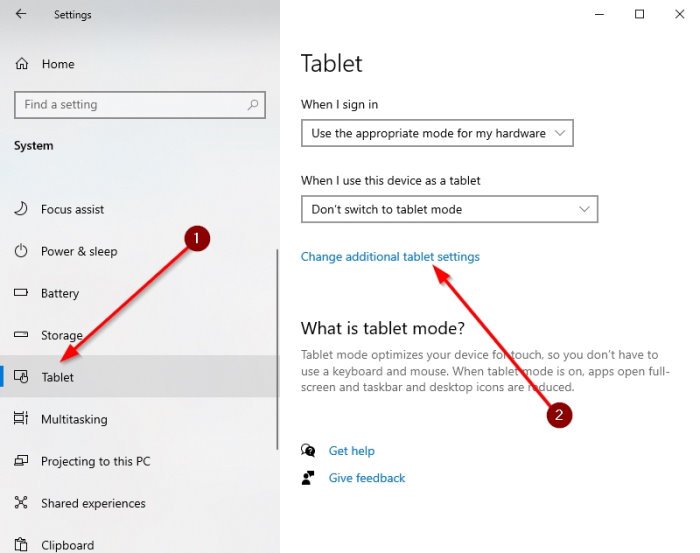
Izvorno, opcija za omogućavanje ili onemogućavanje načina rada tableta(Tablet Mode) zahtijevala je od korisnika da odaberu System > Display , ali nakon mnogih ažuriranja sustava Windows 10 od njegovog početka, Microsoft je promijenio nekoliko stvari. Dakle, sada se ljudi moraju kretati do System > Tablet .
4] Promijenite(Change) dodatne postavke tableta

Posljednji korak ovdje je klik na Promjena dodatnih postavki tableta(Change additional tablet settings) . Sada biste trebali vidjeti odjeljak koji glasi, Način rada tableta(Tablet mode) . Prebacite gumb ispod njega da ga isključite ili ne po želji.
Neke opcije u nastavku omogućuju vam da odlučite kako će računalo raditi kada je u načinu rada tableta ili izvan njega. Pažljivo ih pogledajte i napravite promjene koje su sličnije vašim potrebama.
Pročitajte sljedeće(Read next) : Kako se automatski prebaciti na način rada tableta u sustavu Windows 10 .
Related posts
Način rada tableta Windows 10: što je to i kako ga koristiti
Kako omogućiti ili onemogućiti hardverske gumbe na tabletu sa sustavom Windows 10
Popravite upravljački program Wacom tableta koji nije pronađen u sustavu Windows 10
Kako onemogućiti ili omogućiti Reader Mode u Chromeu u sustavu Windows 10
Kako oporaviti podatke iz Windows XP Mode VM na Windows 10
Kako omogućiti ili onemogućiti prilagodljivu svjetlinu u sustavu Windows 10
Kako pokrenuti Windows 10 u sigurnom načinu rada (9 načina) -
Omogućite način igre za ujednačavanje performansi u sustavu Windows 10
Kako omogućiti ili onemogućiti Emoji ploču u sustavu Windows 10
Kako onemogućiti ili omogućiti tamni način rada u Google Chromeu u sustavu Windows 10
Što je testni način rada u sustavu Windows 10?
Kako omogućiti grafički način kalkulatora u sustavu Windows 10
Omogućite, onemogućite prikupljanje podataka za nadzor pouzdanosti u sustavu Windows 10
POPRAVAK: Nije moguće onemogućiti dodirnu podlogu u sustavu Windows 10
Najlakši način korištenja načina kioska u sustavu Windows 10
Kako pokrenuti sustav u sigurnom načinu rada u sustavu Windows 10
Način rada u zrakoplovu se ne isključuje u sustavu Windows 10 [RJEŠENO]
Kako dodati Safe Mode u izbornik za pokretanje u sustavu Windows 10
Luna je automatski prekidač za tamni način rada za Windows 10
Kako omogućiti ili onemogućiti Num Lock u sustavu Windows 10
